Lisää uusi WhatsApp-kontakti räätälöidyn QR-koodin avulla

Katso kuinka helppoa on lisätä uusi WhatsApp-kontakti räätälöidyn QR-koodin avulla, jotta voit säästää aikaa ja tallentaa kontakteja kuin ammattilainen.
Jos ostit uuden Android-puhelimen ja haluat palauttaa WhatsApp-keskusteluhistoriasi, voit palauttaa tietosi Google Drivesta. Sinun on täytettävä kaksi päävaatimusta, nimittäin käytettävä samaa puhelinnumeroa ja Google-tiliä, joita käytit varmuuskopiotiedoston luomiseen.
Valitettavasti laitteesi saattaa joskus epäonnistua palauttamaan chat-historiaasi Google Drive -varmuuskopiosta. Tässä oppaassa tutkimme, mitä ratkaisuja voit käyttää ongelman vianmääritykseen.
Kuten yllä todettiin, tarkista puhelinnumerosi ja Google-tilisi. Sinun on käytettävä samaa numeroa ja Google-tiliä, jota käytit luodessasi varmuuskopiotiedoston.
Tarkista seuraavana luettelossa puhelimesi muisti ja varmista, että siinä on tarpeeksi vapaata muistia varmuuskopion palauttamiseen. Tietenkään, jos yrität palauttaa keskusteluhistoriasi uudella puhelimella, sen ei pitäisi olla ongelma.
Sinun on myös asennettava Google Play Palvelut -sovellus laitteellesi. Tarkista sitten akku ja varmista, että se on ladattu täyteen. Jos näin ei ole, kytke virtajohto ja odota, kunnes akku on latautunut täyteen.
Varmista, että yhteys on vakaa. Jos sinulla on kaistanleveysongelmia, se saattaa selittää, miksi et voi palauttaa keskusteluhistoriaasi. Palauta WhatsApp-keskustelu langattoman verkon avulla.
Tämä ratkaisu on hieman pitkä, mutta monet käyttäjät vahvistivat, että se toimi heille.
Poista WhatsApp uudesta puhelimesta ja poista WhatsApp-kansio sisäisestä tallennustilasta/SD-kortin tallennustilasta. Käynnistä puhelin uudelleen.
Varmuuskopioi WhatsApp paikallisesti vanhaan puhelimeesi.
Vanhan puhelimesi, kopioi WhatsApp hakemiston välillä Sisäinen tietokoneeseen tai muuhun ulkoiseen tallennuslaitteeseen, kuten SD-kortti. Vaihtoehtoisesti voit käyttää myös pilvitallennuspalvelua.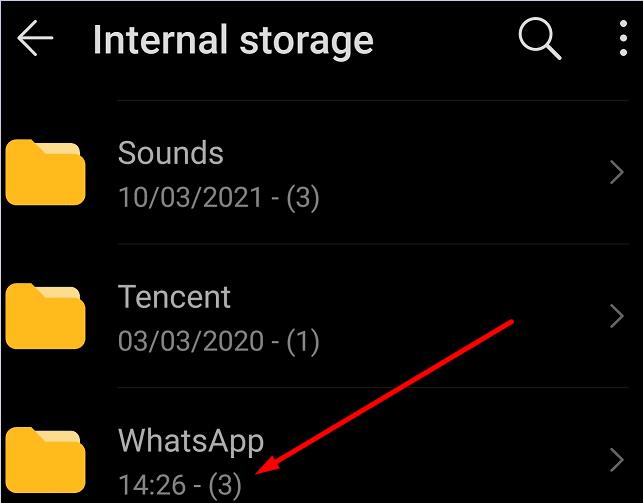
Asenna WhatsApp uuteen puhelimeesi. Käynnistä sovellus ja sulje se välittömästi.
Palauta sitten WhatsApp-kansiosi uuteen puhelimeesi yksinkertaisesti kopioimalla ja liittämällä se SD-kortilta, USB:n kautta tai pilvestä riippuen aiemmin käyttämästäsi varmuuskopiointimenetelmästä.
Siirry Tietokannat- kansioon ja etsi msgstore.db.crypt12- tiedosto sekä viimeisin varmuuskopio, joka sisältää varmuuskopion päivämäärän. Poista muut tiedostot.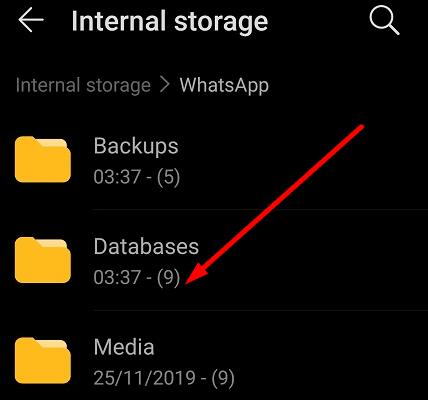
Siirry Android- asetuksiin , valitse Sovellukset , napauta WhatsApp ja valitse Tallennustila . Tarkista varmuuskopiotiedoston koko. Uuden puhelimen tallennuskansion koon tulisi olla suunnilleen sama kuin vanhan puhelimen varmuuskopiotiedoston koko.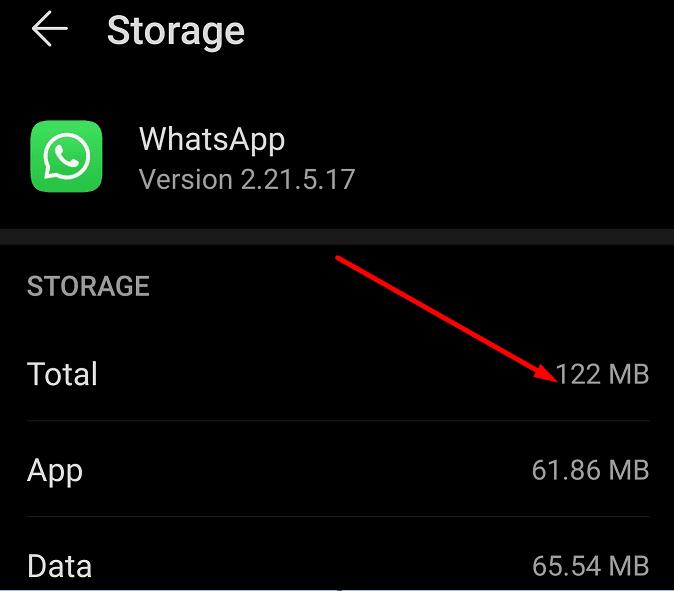
Käynnistä sitten WhatsApp uudelleen uudessa puhelimessasi ja yritä aktivoida ja palauttaa chat-historia. Jos aktivointi- tai tiedonsiirtoprosessi näyttää juuttuvan, ota lentokonetila käyttöön .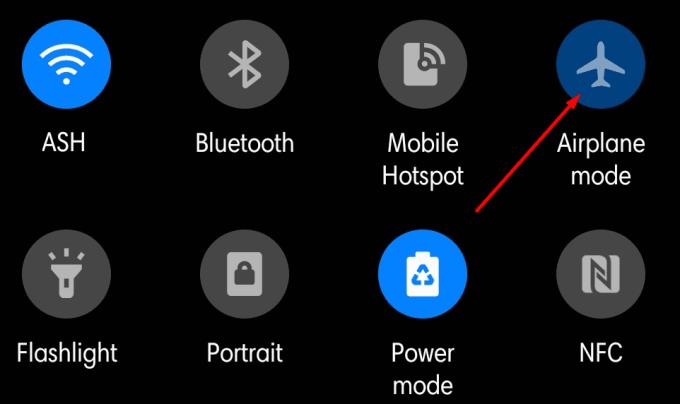
Puhelimesi varoittaa, että tiedonsiirtoprosessi on liian hidas. Jatka napauttamalla Ohita- painiketta.
Kun normaali siirtoikkuna tulee näkyviin, poista lentokonetila käytöstä. Käynnistä tiedonsiirto.
Jos saat hälytyksiä, jotka viittaavat siihen, että WhatsApp lakkasi vastaamasta, napsauta Jatka odottelua -vaihtoehtoa. Jos siirryt WhatsApp Storageen, sinun pitäisi nähdä datan käyttöprosentin kasvavan hitaasti mutta varmasti.
Pidä WhatsApp näytöllä, älä anna sen käydä taustalla. Jatka vain WhatsApp Storagen datan käyttöprosentin tarkistamista varmistaaksesi, että edistyminen tapahtuu.
Jos Google Drive -varmuuskopiosi ei ole saatavilla, toinen tapa käyttää chat-varmuuskopiota on käyttää paikallista varmuuskopiota.
Käynnistä tiedostonhallintasovellus ja siirry kohtaan /SDcard/WhatsApp/Databases . Tai siirry kohtaan Sisäinen tallennustila/Whatsapp ja etsi WhatsApp-varmuuskopiotiedosto.
Nimeä tiedosto uudelleen, mutta säilytä laajennuksen numero.
Poista sitten sovellus ja asenna se uudelleen ja valitse Palauta- vaihtoehto.
Joissakin puhelinmalleissa saatat joutua suorittamaan joitain lisävaiheita päästäksesi WhatsApp-hakemistoon.
Käynnistä tiedostonhallinta ja napauta Luokat- vaihtoehtoa.
Valitse sitten Sisäinen tallennustila .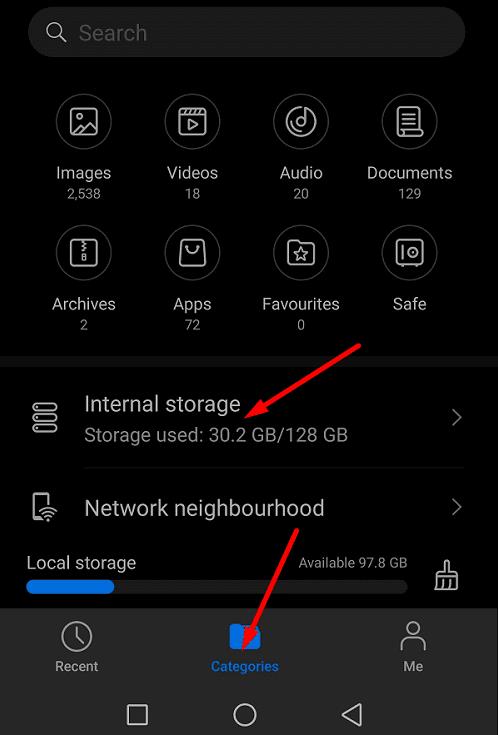
Vieritä alas kohtaan WhatsApp, napauta WhatsApp ja valitse Varmuuskopiot .
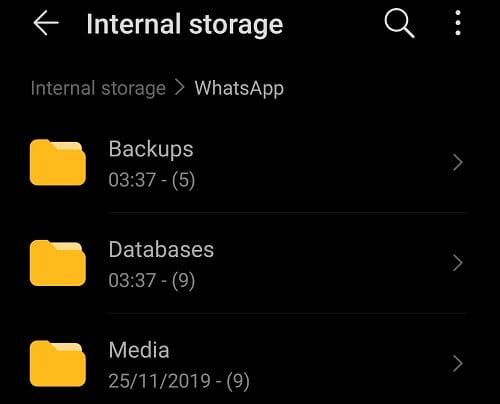
Jos et voi palauttaa WhatsApp-keskusteluhistoriaasi Google Drivesta, varmista, että käytät samaa puhelinnumeroa ja Google-tiliä, jota käytit varmuuskopion luomiseen alun perin. Asenna Google Services -sovellus, käytä langatonta yhteyttä mobiilidatan sijaan ja lataa akku 100 %:iin.
Jos ongelma jatkuu, käytä SD-korttia tai muuta ulkoista tallennuslaitetta keskusteluhistorian siirtämiseen. Onnistuitko suorittamaan prosessin onnistuneesti loppuun? Jaa palautteesi alla olevissa kommenteissa.
Katso kuinka helppoa on lisätä uusi WhatsApp-kontakti räätälöidyn QR-koodin avulla, jotta voit säästää aikaa ja tallentaa kontakteja kuin ammattilainen.
Mykistä ryhmäviestit Android 11:ssä pitämään ilmoitukset hallinnassa viestisovelluksessa, WhatsAppissa ja Telegramissa.
Osa käyttäjistä on valittanut, että WhatsApp ei lataa mediatiedostoja. Tutkimme asiaa ja löysimme viisi ratkaisua ongelman korjaamiseksi.
Opi, kuinka voit vaihtaa oletusselaimesi Windows 11:ssä helposti ja nopeasti. Täydellinen opas kaikille käyttäjille, jotka haluavat mukauttaa selainkokemustaan.
Tee viesteistä helpommin luettavia suurentamalla tekstiä missä tahansa WhatsApp-chatissa. Katso, kuinka voit tehdä sen helposti ja tehokkaasti!
Kuuntele kaikki WhatsApp-viestit halutulla nopeudella tekemällä näin. Jatka lukemista tietääksesi, mitä vaiheita sinun tulee noudattaa.
Jos et voi käynnistää WhatsAppia epätarkan puhelinpäivämäärän vuoksi, päivitä sovellus ja asenna uusin Android-versio. Opas sisältää tehokkaita ratkaisuja virheen korjaamiseen.
Jos et voi lähettää valokuvia, videoita tai muita tiedostoja WhatsAppin kautta, tiedostomuotoa ei ehkä tueta. Tässä on viisi ratkaisua ongelman ratkaisemiseksi!
Opas yhteystietojen lisäämiseen WhatsAppissa. Opi kolme helppoa tapaa lisätä uusia yhteystietoja WhatsApp-chat-luetteloosi.
WhatsApp-ryhmät ovat loistava tapa jakaa tietoja ja keskustella useiden ihmisten kanssa samanaikaisesti. Tässä artikkelissa kerromme, kuinka voit poistaa ryhmän tai poistua siitä.
Jos WhatsApp näyttää yhteystietojesi numerot niiden nimien sijaan, tämä tarkoittaa, että sovellus ei voinut synkronoida yhteystietojesi kanssa.
Yritätkö varmuuskopioida WhatsApp-keskustelusi, mutta se juuttuu jatkuvasti? Tämä artikkeli tarjoaa 14 tehokasta tapaa ratkaista tämä ongelma.
WhatsApp ei todellakaan tee selväksi, kuinka kirjautua ulos siitä – itse asiassa ei ole teknisesti mahdollista tehdä niin, ilman tilisi poistamista.
Opi vastaamaan tiettyyn viestiin Whatsappissa tehokkaasti ja vaivattomasti.
Vaikka WhatsApp on loistava työkalu, saatat huomata, että haluat päästä eroon tilistäsi. Pelkästään sovelluksen poistaminen ei poista sitä
Useimmille puhelimen käyttäjille on mukavampaa käyttää tummempaa värimaailmaa sovelluksissa ja järjestelmässä – se on helpompi silmille, vähemmän häiritsevä pimeässä ympäristössä,
Jos haluat kuunnella ääniviestejä WhatsAppissa lähettäjän tietämättä, välitä viesti eteenpäin tai ota lentokonetila käyttöön.
On tunnettu tosiasia, että useimmissa Facebookin omistamissa sovelluksissa on nyt "Tarinat"-ominaisuus. Se on läsnä myös WhatsAppissa muodossa "WhatsApp Status". Valitettavasti useimmat käyttäjät joutuvat ottamaan kuvakaappauksen.
WhatsApp-keskustelujen mykistäminen voi antaa sinulle mielenrauhan, kun sinulla on taipumus saada paljon viestejä. Yrität pysyä kärjessä ja vastata niin moneen kuin sinä
Lisää eloa WhatsApp-tarroihisi lisäämällä niihin ääntä. Näin.
Näetkö usein virheen "Anteeksi, emme voineet yhdistää sinua" MS Teamsissa? Kokeile näitä vianetsintävinkkejä päästäksesi eroon tästä ongelmasta heti!
Tarvitsetko toistuvien kokousten aikataulutusta MS Teamsissa samoille tiimin jäsenille? Opi, kuinka perustaa toistuva kokous Teamsissa.
Onko sinulla RAR-tiedostoja, jotka haluat muuntaa ZIP-tiedostoiksi? Opi, kuinka RAR-tiedosto muutetaan ZIP-muotoon.
Opi, kuinka korjata OneDrive-virhekoodi 0x8004de88, jotta pilvitallennuksesi toimisi jälleen.
Microsoft Teams ei tällä hetkellä tue kokousten ja puheluiden lähettämistä televisioon suoraan. Mutta voit käyttää näyttöpeilausohjelmaa.
Spotify voi olla ärsyttävä, jos se avautuu automaattisesti aina, kun käynnistät tietokoneesi. Poista automaattinen käynnistys seuraamalla näitä ohjeita.
Mietitkö, miten ChatGPT voidaan integroida Microsoft Wordiin? Tämä opas näyttää sinulle tarkalleen, miten se tehdään ChatGPT for Word -lisäosan avulla kolmessa helpossa vaiheessa.
Tällä hetkellä Microsoft Teams Live Events -tilanteissa anonyymiä kysymistä ei voi poistaa käytöstä. Rekisteröityneet käyttäjät voivat jopa lähettää anonyymejä kysymyksiä.
Tässä oppaassa näytämme, kuinka voit vaihtaa oletusarvoisen zoom-asetuksen Adobe Readerissa.
Ristik viittaukset voivat tehdä asiakirjastasi paljon käyttäjäystävällisemmän, järjestelmällisemmän ja saavutettavamman. Tämä opas opettaa sinulle, kuinka luoda ristik viittauksia Wordissä.



























